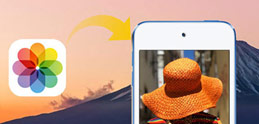�uiPhone����Win10�t�H�g�ւ̃C���|�[�g���ł��Ȃ��v�A�y�сu�G�N�X�v���[���[����Windows10��iPhone�̎ʐ^����荞�߂Ȃ��v�����͑O�q�̒ʂ�ł��B
����ł́A�����Ɋ�Â��AWindows10��iPhone�̎ʐ^���C���|�[�g�ł��Ȃ��ꍇ�̑Ώ��@�����Љ�܂��B
�Ώ��@�@�F�p�\�R���̋e�ʂ��\���ɕۏ���
�Ώ��@�A�F����r���ŁAiPhone�̃��b�N��ʂ���������Ȃ����Ƃ�Y�ꂽ�����m�F����
�Ώ��@�B�FUSB�P�[�u���A����USB�|�[�g��ς��Ă݂�
�Ώ��@�C�FiPhone�̃h���C�o���ăC���X�g�[�����Ă݂�
�Ώ��@�D�FiTunes��iOS���ŐV�̃o�[�W�����ɍX�V���Ă݂�
�Ώ��@�E�FiPhone�A���̓p�\�R��Windows���ċN�����Ă݂�
����ł��_���ȏꍇ�AiPhone�̎ʐ^���p�\�R��Windows10�Ɏ�荞�ޕ��@��ς��Ă݂�i������킸�A�ꔭ�����j
Win10�t�H�g�ƃG�N�X�v���[���[�̂ǂ����Windows10��iPhone�̎ʐ^����荞�߂Ȃ��Ȃ�AiTunes���100�{�g���₷��iPhone�Ǘ��c�[���́uDearMob iPhone�}�l�[�W���[�v���g���Ă��������B
DearMob iPhone�}�l�[�W���[
DearMob iPhone�}�l�[�W���[�͍ŗD�G��iPhone�f�[�^�]���E�Ǘ��\�t�g��ڎw���ĊJ���������̂ŁAiPhone�̎ʐ^���p�\�R��Windows10�ɃC���|�[�g���邾���ł͂Ȃ��A�ȉ��̃����b�g�������Ă��܂��B
�����b�g �� iPhone�̎ʐ^���p�\�R��Windows10�ɃC���|�[�g���邾���ł͂Ȃ��A�t�Ƀp�\�R������iPhone�Ɏʐ^������̂��\�B
�� iPhone�ɂ���f�[�^���������ɁAWindows10��iPhone�̎ʐ^�����S���S�ɃC���|�[�g���邱�Ƃ��ł���B
�� �Ƃɂ����킩��₷���āAiTunes�y�їގ��i�̓]�����x��葬���A���Ƃ�100������4�j�ʐ^�f�[�^�ł��킸��8�b�őo�����ɓ]�����\�B�������A�掿�̗���Ȃ��B
�� ��U�C���X�g�[��������AWi-Fi�Ȃ��ł��AiTunes���C���X�g�[������ĂȂ��Ă��A�ʐ^�̓]����������̂ŁA�ƂĂ����肪�����B�l����f�[�^��R�����S�z������Ȃ��B
�� iPhone�ŎB����HEIC�摜��JPG�`���Œ��ڃG�N�X�|�[�g�ł���B�p�\�R��Windows10��HEIC�摜�łډ{�����ł���悤�ɂȂ�B
�� ���ɁA�ʐ^�����ł͂Ȃ��APC��iPhone�̊ԂŁA����A���y�APDF�t�@�C���A���M���A�{�C�Y�����AAPP�t�@�C���A�A���擙�A�w�ǂ̃t�@�C����o�����œ]�����邱�Ƃ��ł���B
DearMob iPhone�}�l�[�W���[�͕֗��ȋ@�\�ڂ��Ă���̂ŁAWindows10�̃t�H�g�Ŏʐ^���C���|�[�g�ł��Ȃ��A���̓G�N�X�v���[���[����Windows10�̂Ŏʐ^���C���|�[�g�ł��Ȃ��ꍇ�ADearMob iPhone�}�l�[�W���[�𗘗p���Ă��������B
�iiPhone 7/7 Plus�AiPhone 8/8 Plus�AiPhone X/XS/XS Max�AiPhone 11/11 Pro/11 Pro Max�AiPhone 12/12 Pro���Ή��I�j


 FAQ
FAQ ����K�C�h
����K�C�h

![iPhone�̎ʐ^���ꕔ�p�\�R���ɓ]������Ȃ�](pics/iphone-win10.jpg)
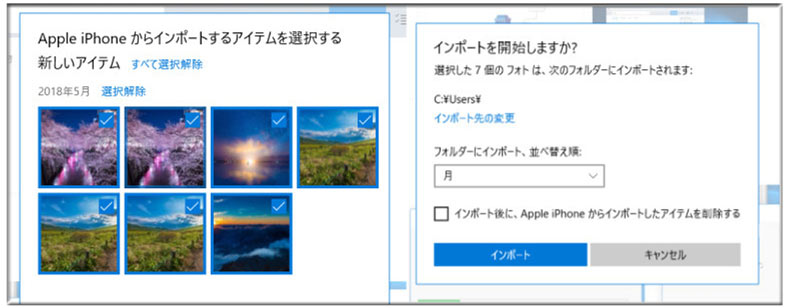
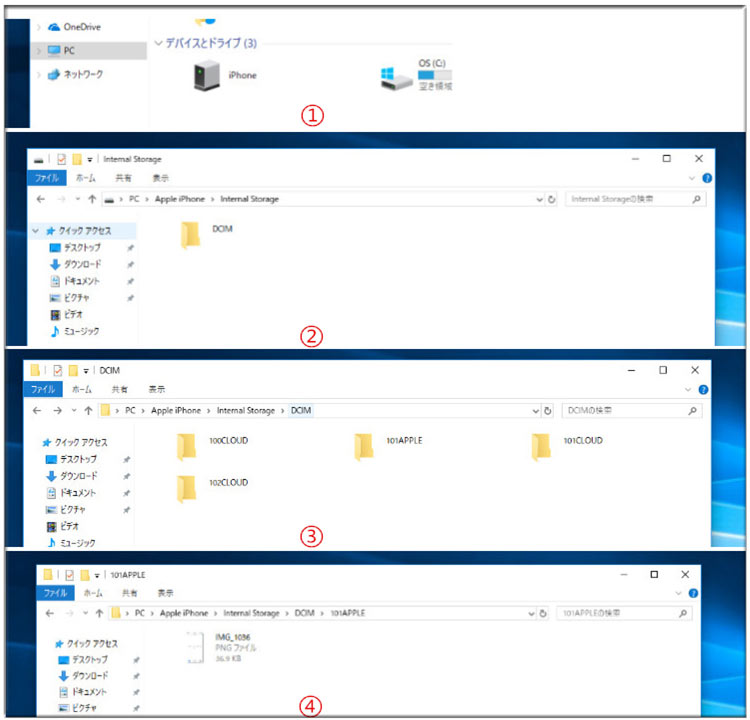




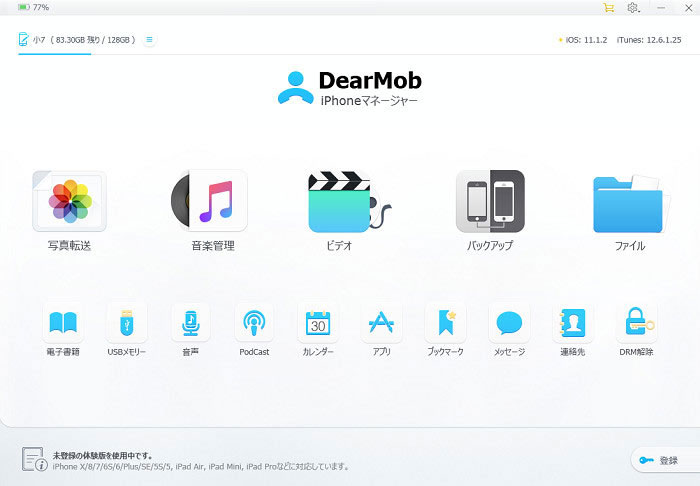
![iPhone�̎ʐ^���p�\�R���ɓ]���ł��Ȃ�](pics/no-itunes-1.jpg)